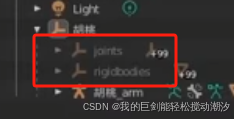硬件:Apple M4 Pro 16寸
系统: macos Sonoma 15.1.1
Nginx 是一款高性能的 Web 服务器和反向代理服务器,广泛应用于全球各地的网站和企业应用中。本文将详细介绍如何在 macOS 环境下使用 Homebrew 安装、启动、管理以及优化配置 Nginx,帮助您快速搭建并运行自己的 Web 服务器。
以下是您提供的目录格式转换为 CSDN 博客目录格式的示例:
目录
- 1. 安装 Nginx
- 2. 启动与管理 Nginx
- 3. 检查 Nginx 状态
- 4. 配置 Nginx
- 常用配置部分
- 5. 验证 Nginx 是否运行
- 6. 日志管理
- 7. 高级配置示例
- 说明:
- 8. 总结
1. 安装 Nginx
在 macOS 上,使用 Homebrew 是安装和管理软件包的最佳方式。以下是安装 Nginx 的详细步骤:
-
确保 Homebrew 已更新
在开始安装之前,首先更新 Homebrew 以获取最新的软件包信息。
brew update -
使用 Homebrew 安装 Nginx
运行以下命令来安装 Nginx:
brew install nginx安装过程中,Homebrew 会自动处理所有依赖关系,并完成 Nginx 的安装。
2. 启动与管理 Nginx
安装完成后,您可以通过 Homebrew 的 services 命令来启动和管理 Nginx 服务。
-
启动 Nginx
使用以下命令启动 Nginx 服务:
brew services start nginx该命令不仅会启动 Nginx,还会将其设置为开机自启动。
-
停止 Nginx 服务
如果需要停止 Nginx 服务,可以使用以下命令:
brew services stop nginx -
重新启动 Nginx 服务
在修改配置文件后,您可能需要重新启动 Nginx 以应用更改:
brew services restart nginx
3. 检查 Nginx 状态
了解 Nginx 服务的当前状态对于调试和维护至关重要。使用以下命令可以查看所有通过 Homebrew 管理的服务及其状态:
brew services list
您将看到类似以下的输出:
nginx started user /opt/homebrew/opt/nginx/bin/nginx -g daemon off;
这表示 Nginx 服务当前正在运行。
4. 配置 Nginx
Nginx 的配置文件位于 /opt/homebrew/etc/nginx/nginx.conf。您可以使用任何文本编辑器(如 nano、vim 或 TextEdit)进行编辑。以下是使用 nano 编辑配置文件的示例:
nano /opt/homebrew/etc/nginx/nginx.conf
常用配置部分
-
server 块
server块用于配置服务器的行为,包括监听端口、服务器名称和根目录等。server { listen 80; server_name aa.localhost; # 根目录设置 location / { root html; index index.html index.htm; } }listen 80;:Nginx 将监听 80 端口的 HTTP 请求。server_name aa.localhost;:指定服务器名称为aa.localhost。location / { ... }:定义根目录路径和默认首页文件。
-
location 块
location块用于根据 URL 路径配置不同的处理方式。例如,处理静态文件、代理请求等。location /images/ { root /var/www/; autoindex on; }该配置表示将
/images/路径下的请求映射到/var/www/images/目录,并启用自动索引功能。
5. 验证 Nginx 是否运行
配置完成后,您可以通过以下方式验证 Nginx 是否正常运行:
-
使用浏览器访问
在浏览器中打开 http://localhost:8080(默认端口是 8080),如果看到 Nginx 的欢迎页面,说明 Nginx 已成功运行。

-
使用命令行检查
您还可以使用
curl命令来检查 Nginx 是否响应请求:curl http://localhost:8080如果返回 HTML 内容,说明 Nginx 正在运行。
6. 日志管理
Nginx 的日志文件对于调试和监控非常重要。默认情况下,日志文件位于 /opt/homebrew/var/log/nginx/ 目录下。
-
查看错误日志
nano /opt/homebrew/var/log/nginx/error.log -
查看访问日志
nano /opt/homebrew/var/log/nginx/access.log您可以根据需要调整日志文件的路径和级别。在
nginx.conf文件中,常见的日志配置如下:error_log /opt/homebrew/var/log/nginx/error.log; access_log /opt/homebrew/var/log/nginx/access.log;您可以根据需要修改日志路径或级别,例如:
error_log /var/log/nginx/error.log warn; access_log /var/log/nginx/access.log;
7. 高级配置示例
以下是一个更复杂的 Nginx 配置示例,展示了如何配置虚拟主机、SSL 支持和反向代理。
server {
listen 80;
server_name example.com www.example.com;
# SSL 配置
listen 443 ssl;
ssl_certificate /etc/nginx/ssl/example.crt;
ssl_certificate_key /etc/nginx/ssl/example.key;
# 反向代理配置
location / {
proxy_pass http://localhost:3000;
proxy_set_header Host $host;
proxy_set_header X-Real-IP $remote_addr;
proxy_set_header X-Forwarded-For $proxy_add_x_forwarded_for;
proxy_set_header X-Forwarded-Proto $scheme;
}
# 静态文件处理
location /static/ {
root /var/www/example.com/;
}
}
说明:
- SSL 配置:配置 HTTPS 支持,指定 SSL 证书和密钥路径。
- 反向代理:将请求代理到本地的 3000 端口,适用于 Node.js 或其他后端服务。
- 静态文件处理:将
/static/路径下的请求映射到/var/www/example.com/static/目录。
8. 总结
通过本文的详细步骤,您可以轻松地在 macOS 上使用 Homebrew 安装、启动、管理和配置 Nginx。Nginx 的强大功能和灵活性使其成为构建高性能 Web 服务器的理想选择。无论是简单的静态网站还是复杂的反向代理架构,Nginx 都能提供卓越的性能和可靠性。
希望本文对您有所帮助,祝您在 Nginx 的使用中一切顺利!

![【题解】【枚举】——[NOIP2018 普及组] 龙虎斗](https://i-blog.csdnimg.cn/direct/756b43a8de1148129172568eb289df7c.png#pic_center)







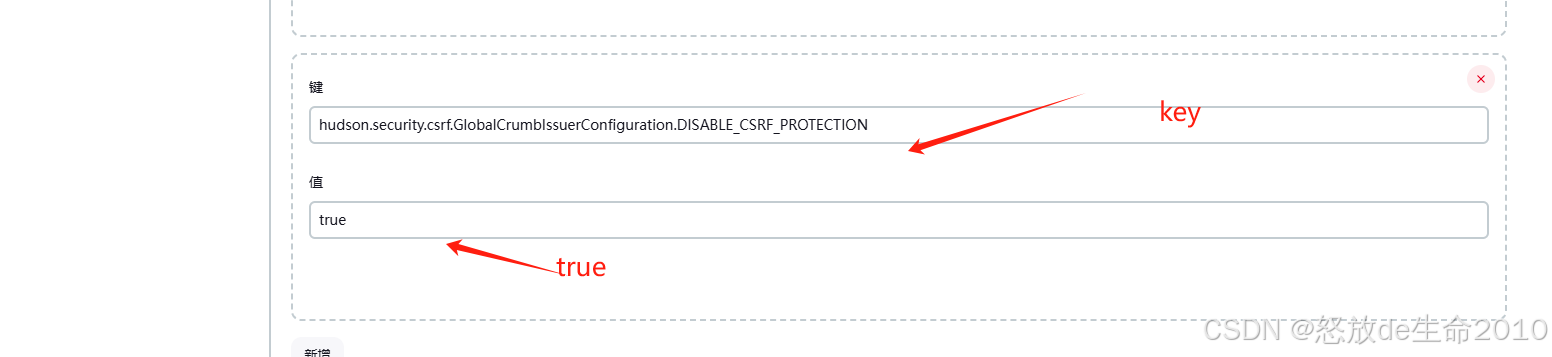




![[HNCTF 2022 Week1]你想学密码吗?](https://i-blog.csdnimg.cn/img_convert/339f1ee93999d5f7cfef4beb7afa1156.png)